- Microsoft Teams este un instrument fiabil de colaborare online garantat creșteți-vă productivitatea
- Această platformă multi-strat vă va ajuta păstrați lucrurile organizate datorită designului său compartimentat
- Cu toate acestea, dacă doriți să dezinstalați definitiv Microsoft Teams, continuați să citiți acest ghid pentru a afla care sunt pașii de urmat
- Acest articol face parte din Secțiunea de depanare Microsoft Teams. Marcează-l în caz că ai nevoie mai târziu
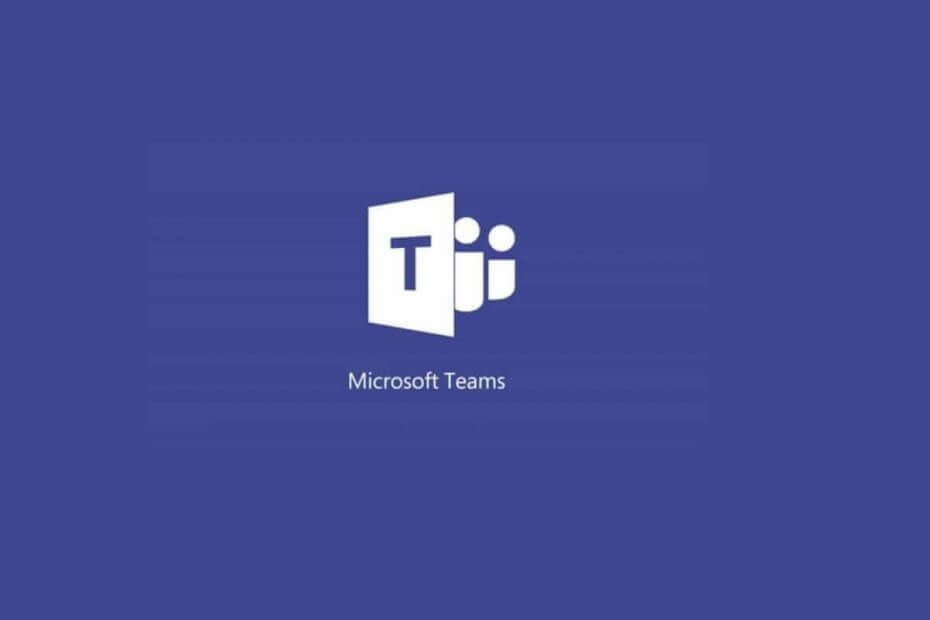
Acest software vă va menține drivere în funcțiune, astfel vă va feri de erori obișnuite ale computerului și de defecțiuni hardware. Verificați acum toate driverele în 3 pași simpli:
- Descărcați DriverFix (fișier descărcat verificat).
- Clic Incepe scanarea pentru a găsi toți driverele problematice.
- Clic Actualizați driverele pentru a obține versiuni noi și pentru a evita defecțiunile sistemului.
- DriverFix a fost descărcat de 0 cititori luna aceasta.
Echipele Microsoft pot fi o platformă excelentă de comunicare pentru unii, dar nu pentru toți. Prin urmare, destul de mulți utilizatori doresc ca acesta să dispară de pe computerele lor.
Cu toate acestea, există probleme majore la dezinstalarea Microsoft Teams, ca un singur utilizator raportat pe forumul Reddit:
Sunt foarte frustrat. Îl șterg, după fiecare repornire, continuă să revină. Agresiv. Nu-i place parola (pentru că nu o plătim ca parte a O365-ului nostru), dar insistă asupra bursgerii pentru o parolă care nu există. A reușit cineva să scape definitiv de acest program?
Deci, PO dorește să scape definitiv de acest instrument. De fiecare dată când utilizatorul îl șterge, Microsoft Teams revine după repornire.
În consecință, chiar dacă îl dezinstalați din aplicații, programul refuză să plece. Aceasta este o problemă enervantă și astăzi vă vom arăta cum să scăpați permanent de Microsoft Teams.
Echipele Microsoft nu vor dispărea? Iată ce trebuie să faceți
1. Ștergeți memoria cache din echipe
- presa Ctrl + Alt + Șterge și deschis Gestionar de sarcini.
- Căutare Echipe Microsoft și faceți clic pe Terminați sarcina.
- Mergi la Explorator de fișiere și lipiți „% appdata% Microsoftteams” în caseta de locație.
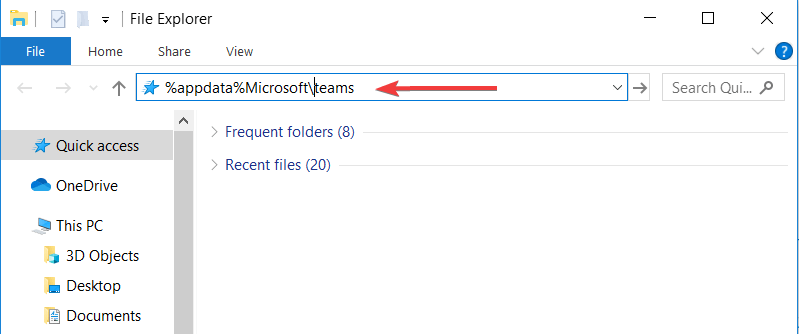
- Deschideți și ștergeți toate fișierele din Aplicația cache, Dosarul cache, folderul bazei de date, Folderul GPUCache, Dosar IndexedDB, Dosar de stocare locală, și folderul tmp.
După ce ați finalizat toate cele de mai sus, puteți continua și dezinstala Microsoft Teams.
Înlocuiți Microsoft Teams cu unul dintre aceste software de colaborare pentru rezultate excelente.
2. Utilizați un script PowerShell
- apasă pe Tasta Windows și tastați „PowerShell“.
- Faceți clic dreapta pe aplicație și Rulat ca administrator.
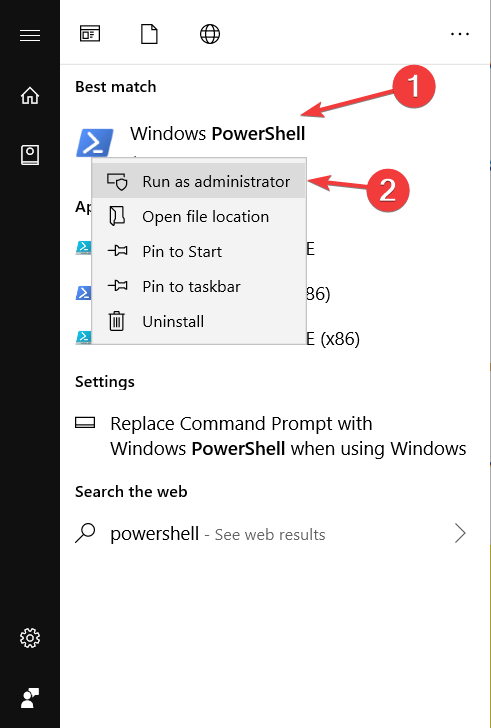
- Tastați această comandă care permite executarea scripturilor: „Set-ExecutionPolicy RemoteSigned”. Apoi, apăsați introduce.
- Tastați „A” și apăsați introduce.
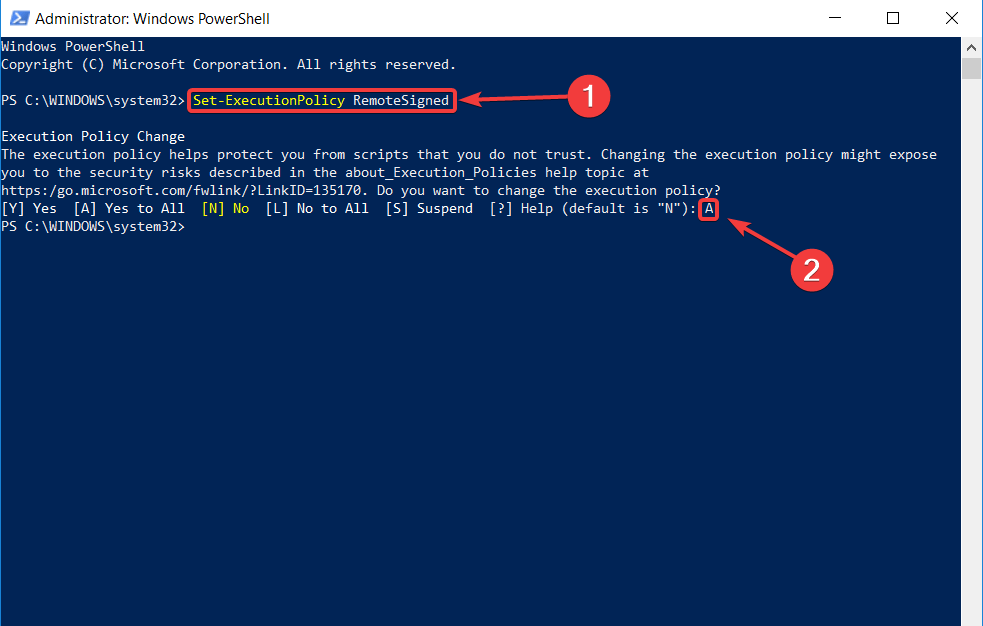
Copiați următorul script în PowerShell:
# Removal Installer Wide Installer - Acest lucru trebuie făcut înainte de a elimina .exe de mai jos!
Get-WmiObject -Class Win32_Product | Unde-obiect {$ _. Număr de identificare -eq „{39AF0813-FA7B-4860-ADBE-93B9B214B914}”} | Remove-WmiObject#Variabile
$ TeamsUsers = Get-ChildItem -Path „$ ($ ENV: SystemDrive) Users”$ EchipeUtilizatori | Pentru fiecare obiect {
Încerca {
if (Test-Path „$ ($ ENV: SystemDrive) Users $ ($ _. Name) AppDataLocalMicrosoftTeams”) {
Start-Process -FilePath „$ ($ ENV: SystemDrive) Users $ ($ _. Name) AppDataLocalMicrosoftTeamsUpdate.exe” -ArgumentList „-uninstall -s”
}
} Captură {
Out-Null
}
}# Eliminați folderul AppData pentru $ ($ _. Nume).
$ EchipeUtilizatori | Pentru fiecare obiect {
Încerca {
if (Test-Path „$ ($ ENV: SystemDrive) Users $ ($ _. Name) AppDataLocalMicrosoftTeams”) {
Elimina-Item –Path „$ ($ ENV: SystemDrive) Users $ ($ _. Name) AppDataLocalMicrosoftTeams” -Recurse -Force -ErrorAction Ignore
}
} Captură {
Out-Null
}
}
Concluzie
Deci, iată-l. Aceste soluții oarecum ușoare vă vor rezolva o problemă enervantă. Folosește-le și Microsoft Teams va fi istorie.
De asemenea, dacă, dintr-un anumit motiv, doriți să îl instalați din nou pe computer, îl veți găsi pe site-ul Microsoft. Verifică articolul nostru care va ghida pas cu pas în acest proces.
Aceste soluții v-au rezolvat problema? Spuneți-ne în secțiunea de comentarii de mai jos!
- Accesați Aplicații și caracteristici și tastați echipe în bara de căutare
- Selectați Microsoft Teams în lista de rezultate
- Selectați Dezinstalare și confirmați alegerea
- De ce continuă să se reinstaleze Microsoft Teams?
Microsoft Teams va continua să se reinstaleze dacă eliminați doar aplicația Microsoft Teams, dar nu ștergeți programul de instalare Teams-Wide. Folosește o instrument dedicat pentru dezinstalarea resturilor de software pentru a remedia definitiv problema.
- Microsoft Teams este un virus?
Microsoft Teams nu este un virus, este un software de colaborare la locul de muncă creat de companie, având în vedere productivitatea angajaților. Teams este o platformă sigură care oferă mai multe straturi de securitate.
întrebări frecvente
Da, puteți șterge Microsoft Teams de pe computer, dar rețineți că toate datele asociate cu software-ul vor fi șterse și în timpul procesului. Cel mai rapid mod de a șterge echipe este acesta:
- Accesați Aplicații și caracteristici și tastați echipe în bara de căutare
- Selectați Microsoft Teams în lista de rezultate
- Selectați Dezinstalare și confirmați alegerea
Microsoft Teams va continua să se reinstaleze dacă eliminați doar aplicația Microsoft Teams, dar nu ștergeți programul de instalare Teams-Wide. Folosește o instrument dedicat pentru dezinstalarea resturilor de software pentru a remedia definitiv problema.
Microsoft Teams nu este un virus, este un software de colaborare la locul de muncă creat de companie, având în vedere productivitatea angajaților. Teams este o platformă sigură care oferă mai multe straturi de securitate.
![🔄 5+ cel mai bun software de sincronizare a fișierelor Windows 10 [Ghidul 2021]](/f/b2739f68e2767fd852f46e3f22698367.jpg?width=300&height=460)

